Le damos la bienvenida
Le damos la bienvenida a Dell
- Realice pedidos rápida y fácilmente.
- Vea los pedidos y haga el seguimiento del estado del envío.
- Cree una lista de sus productos y acceda a ella
- Gestione sus sitios, productos y contactos a nivel de producto de Dell EMC con la administración de empresa.
Número de artículo: 000160908
Cómo montar y desmontar los paquetes de controladores mediante iDRAC9
Resumen: Cómo montar o desmontar los paquetes de controladores mediante iDRAC9 para instalar o implementar el sistema operativo en un servidor Dell PowerEdge.
Contenido del artículo
Instrucciones
Índice:
- Introducción
- Requisito previo
- Montar o desmontar controladores mediante la GUI de iDRAC9
- Montar o desmontar controladores a través de RACADM
Montaje y desmontaje de controladores
Cuando se instala o implementa un sistema operativo (SO) en un servidor Dell PowerEdge, se necesitan controladores de hardware adicionales para que el sistema operativo se instale. Los controladores de un sistema operativo específico se pueden extraer a pedido en una partición USB dinámica con la etiqueta de volumen “OEMDRV”. El instalador del SO utiliza los controladores de la partición OEMDRV en el momento de la instalación del SO. De esta manera, el sistema operativo cuenta con todos los controladores necesarios para completar la instalación. Esto reduce el número de dispositivos que necesitan controladores adicionales después de la instalación. Una vez que haya completado la instalación, la partición OEMDRV se puede desmontar después de su uso.
Este es uno de los diversos métodos alternativos para instalar el sistema operativo. Ejemplo: Cuando se inician varios servidores con PXE, los controladores de Dell se proporcionan al sistema operativo durante la instalación y no es necesario ingresar a LifeCycle Controller para cada sistema.
Sistemas operativos que soportan el paquete de controladores
- Windows Server 2019
- Windows Server 2016
- Windows Server 2012 R2
- Red Hat Enterprise Linux 6.10 x64
- Red Hat Enterprise Linux 7.6 x64
- SuSE Enterprise Linux 15 x64
- En el caso de VMware, consulte SLN288152 para descargar VMware personalizado que incluye controladores.
Requisito previo
Se necesita el firmware de iDRAC9 3.30.30.30 o versiones superiores, y el paquete de controladores del SO de Dell.
El paquete de controladores del SO de Dell viene preinstalado en la memoria flash de la placa base si compró el sistema operativo con el servidor. Si el sistema operativo no formaba parte del pedido, puede agregarlo.
Descargar el firmware de iDRAC9 3.30.30.30 o versiones posteriores.
- Ingrese al sitio de soporte, ingrese la etiqueta de servicio de su sistema o haga clic en Browse all products y seleccione su producto.
- Haga clic en la pestaña DRIVERS and DOWNLOADS y, a continuación, en Category, seleccione iDRAC with Lifecycle Controller. Descargue la actualización más reciente de iDRAC y, luego, cárguela en la sección de actualización y reversión de iDRAC.
Descargar el paquete de controladores del SO de Dell desde el sitio de soporte. -
- Ingrese al sitio de soporte, ingrese la etiqueta de servicio de su sistema o haga clic en Browse all products y seleccione su producto.
- Haga clic en la pestaña DRIVERS and DOWNLOADS y escriba Dell OS Driver Pack en el cuadro de palabras clave. Paquete de controladores del SO de Dell Descargue la actualización más reciente de iDRAC y, luego, cárguela en la sección de actualización y reversión de iDRAC.
 Nota: Cuando se instala el paquete de controladores, LifeCycle Controller no estará disponible durante la POST para las actualizaciones de firmware.
Nota: Cuando se instala el paquete de controladores, LifeCycle Controller no estará disponible durante la POST para las actualizaciones de firmware.
* El sistema muestra LifeCycle Controller not available en la POST.
* iDRAC muestra “SUP018: A Firmware update operation is already in progress. Wait for the update operating to conclude then retry.
Unmount drivers pack after the operating system has been installed to return the LifeCycle Controller to normal operation”.
 Nota: Si el sistema operativo ya se instaló, también puede montar los controladores en iDRAC para exponer la partición OEMDRV al sistema operativo. Luego, dentro del sistema operativo, puede buscar nuevos controladores. De esta forma, la búsqueda se realiza en el disco duro local y en la partición OEMDRV.
Nota: Si el sistema operativo ya se instaló, también puede montar los controladores en iDRAC para exponer la partición OEMDRV al sistema operativo. Luego, dentro del sistema operativo, puede buscar nuevos controladores. De esta forma, la búsqueda se realiza en el disco duro local y en la partición OEMDRV.
Montar o desmontar controladores mediante la interfaz de usuario de iDRAC9
- Inicie sesión en la iDRAC del servidor. Vaya a 1. Configuration > 2. Virtual Media > 3. Mount Drivers.
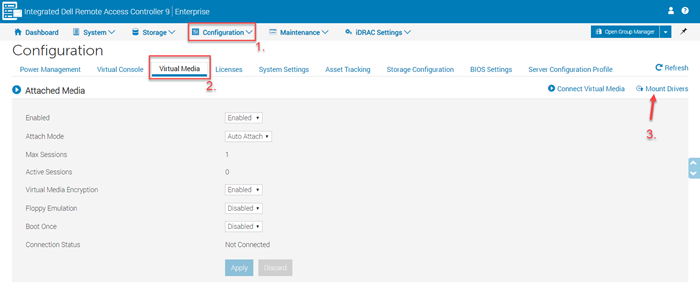
- Haga clic en el botón Mount Drivers.
- Seleccione el sistema operativo en el cuadro desplegable.

- Haga clic en Job Queue y espere hasta que el trabajo llegue al 100 % antes de realizar el arranque en los medios del sistema operativo mediante F12 > USB/DVD/PXE o los medios virtuales.
- Instale el sistema operativo de manera normal. Durante la instalación, el instalador del sistema operativo utiliza los controladores que están montados.
Desmontaje de controladores mediante iDRAC
Vaya a 1. Configuration > 2. Virtual Media > 3. Si los controladores ya están montados, aparecerá el botón Unmount Drivers.
Los controladores se deben desmontar después de instalar el sistema operativo.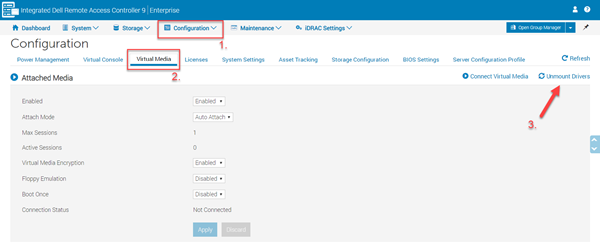
Montar o desmontar controladores a través de RACADM
- Determine los paquetes de controladores que están disponibles mediante RACADM local:
O bien, mediante RACADM remoto:
En la salida de estos comandos, verá el paquete de controladores y un número.
- Realice el montaje mediante RACADM local:
O bien, mediante RACADM remoto:
- Realice el desmontaje mediante RACADM local o RACADM de firmware:
O bien, mediante RACADM remoto:
Propiedades del artículo
Producto afectado
iDRAC9, PowerEdge R240, PowerEdge R340, PowerEdge R440, PowerEdge R540, PowerEdge R640, PowerEdge R6415, PowerEdge R740, PowerEdge R740XD, PowerEdge R740XD2, PowerEdge R7415, PowerEdge R7425, PowerEdge R840, PowerEdge R940, PowerEdge R940xa
Fecha de la última publicación
19 nov 2021
Versión
7
Tipo de artículo
How To